
[2025] Comment ajouter des contacts sur iPhone selon 4 méthodes efficaces ?

Vous possédez le dernier iPhone 16 et vous souhaitez maintenant ajouter des contacts ? Un iPhone sans contacts n'est pas complet. Cela est vrai puisque le travail principal d’un téléphone est à des fins de communication. Un appareil sans contacts ne peut être utilisé que pour surfer sur Internet et jouer à des jeux. Même si vous pouvez facilement importer des contacts depuis iCloud ou Google, il arrive toujours que vous deviez ajouter manuellement de nouveaux contacts sur un iPhone. Si tel est le cas, ce guide est là pour vous. Nous explorerons différentes manières d'ajouter des contacts sur iPhone et vous pourrez choisir la meilleure méthode qui vous convient.
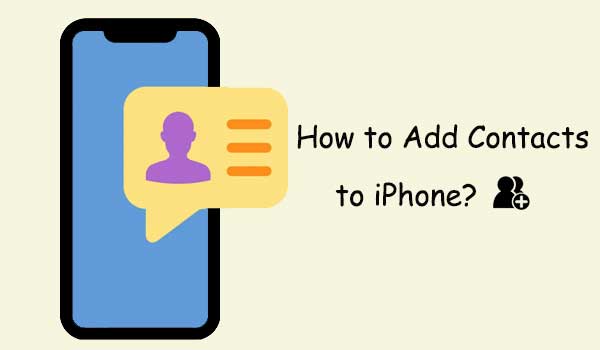
Vous pouvez facilement ajouter de nouveaux contacts à la liste de contacts de l'iPhone à l'aide de l'application Contacts intégrée sur votre iPhone. En fait, c’est l’un des moyens les plus simples que vous puissiez utiliser. Voici comment ajouter un numéro de téléphone sur iPhone à l'aide de l'application Contacts :
Étape 1. Ouvrez l'application « Contacts » sur votre iPhone (ou ouvrez l'application « Téléphone » et passez à l'onglet « Contacts »).
Étape 2. Cliquez sur le signe (+) dans le coin supérieur droit de l'écran.
Étape 3. Saisissez toutes les informations souhaitées, comme le nom, le numéro de téléphone, l'entreprise, l'adresse e-mail, etc., pour ajouter le contact à votre appareil.
Étape 4. Une fois terminé, cliquez sur « Terminé ». Cela enregistrera le nouveau contact sur l'iPhone. Si vous le souhaitez, vous pouvez toujours définir la sonnerie du contact.
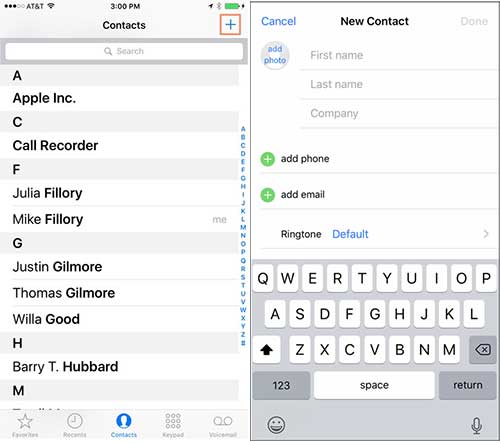
Si vous venez de recevoir un appel d'un nouveau numéro, vous pouvez directement enregistrer le contact de votre historique d'appels récent. Comment enregistrer les contacts sur iPhone via les journaux d’appels récents ? Voici les étapes :
Étape 1. Ouvrez l'application « Téléphone » sur votre iPhone.
Étape 2. Accédez à l'onglet "Récents".
Étape 3. Recherchez le numéro que vous souhaitez enregistrer et appuyez sur le bouton « i » à côté du numéro.

Étape 4. Sur la page de détails, choisissez « Créer un nouveau contact » ou « Ajouter au contact existant ».

Étape 5. Remplissez ou mettez à jour les informations du contact, puis appuyez sur « Terminé ».
Savez-vous que vous pouvez également ajouter un nouveau contact sur un iPhone via l'application Message ? Si vous discutez avec une personne depuis si longtemps, mais que vous souhaitez maintenant la sauvegarder, vous pouvez facilement le faire. Voici comment ajouter un nouveau contact sur iPhone à partir de messages texte :
Étape 1. Accédez à l'application « Messages » sur l'iPhone et recherchez le chat que vous souhaitez ajouter à vos contacts.
Étape 2. Cliquez sur le numéro en haut de l'écran du téléphone, recherchez le bouton « Info » et cliquez dessus pour accéder à une nouvelle fenêtre.
Étape 3. Dans la nouvelle fenêtre, cliquez sur la flèche à côté de l'icône du téléphone.
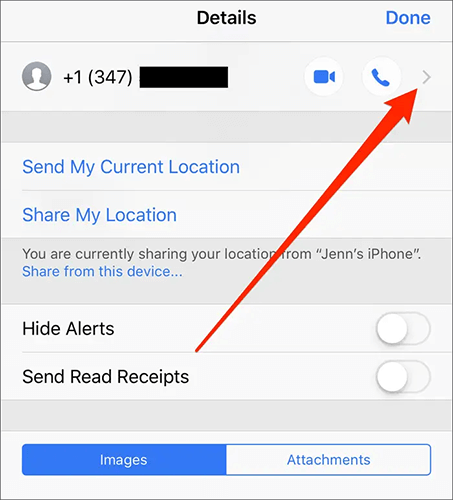
Étape 4. Sélectionnez l'option "Créer de nouveaux contacts". Pour terminer, entrez leur nom et d'autres informations que vous connaissez et cliquez sur "Terminé" dans le coin supérieur droit.
Si vous souhaitez ajouter un nouveau contact sur iPhone sur votre ordinateur ou si vous souhaitez gérer plus facilement les contacts de votre iPhone, Coolmuster iOS Assistant est un choix efficace. Il vous aide non seulement à ajouter des contacts, mais vous permet également de modifier, supprimer et exporter les contacts iPhone et d'autres données de votre iPhone sur votre ordinateur.
Principales fonctionnalités de Coolmuster iOS Assistant :
Processus étape par étape pour ajouter facilement un nouveau contact sur votre iPhone avec l'Assistant iOS :
01 Téléchargez le programme sur votre PC et lancez-le. Connectez votre iPhone à votre ordinateur avec un câble USB.
02 Cliquez sur l'option « Confiance » lorsque vous êtes invité à faire confiance à l'ordinateur. Ensuite, cliquez sur le bouton « Continuer » pour continuer. Une fois terminé, vous verrez l'interface principale s'afficher à l'écran.

03 Sur la partie gauche de l'écran, vous verrez une fenêtre affichant tous les fichiers de données disponibles sur votre iPhone. Cliquez sur le dossier « Contacts » et sur l'icône « Nouveau » pour créer de nouveaux contacts. Ensuite, suivez les fenêtres contextuelles à l'écran pour terminer l'ajout de vos nouveaux contacts.

Alternativement, vous avez la possibilité d'ajouter des contacts en masse en cliquant sur le bouton "Importer". Cela vous permettra de sélectionner un fichier de contact depuis votre ordinateur et de le transférer de manière transparente directement sur votre iPhone. ( Comment transférer des contacts de votre ordinateur vers votre iPhone ?)
Il s'agit de savoir comment ajouter des contacts sur iPhone. L'ajout de contacts sur votre iPhone est très simple et pratique, que vous le fassiez via l'application Contacts, les journaux d'appels récents ou les SMS. Si vous devez gérer en masse des contacts ou modifier des contacts sur votre ordinateur, Coolmuster iOS Assistant est un choix plus efficace. Il vous aide non seulement à ajouter rapidement des contacts, mais vous permet également d'importer, d'exporter et de supprimer des contacts, ce qui en fait un outil qui vaut la peine d'être essayé pour les utilisateurs d'iPhone.
Articles connexes :
11 façons d'importer des contacts sur iPhone [Guide complet]
Comment créer facilement un groupe de contacts sur iPhone [3 façons]
Principales méthodes 5 pour importer des contacts CSV sur iPhone [Mise à jour]
[Guide étape par étape] Comment importer des contacts SIM sur iPhone ?





